Cómo eliminar un canal de Slack
Slack es una herramienta útil para comunicarse con colegas mientras se trabaja de forma remota. Y si eres un profesional independiente, la plataforma es una excelente manera de mantener todos tus chats en una sola interfaz.
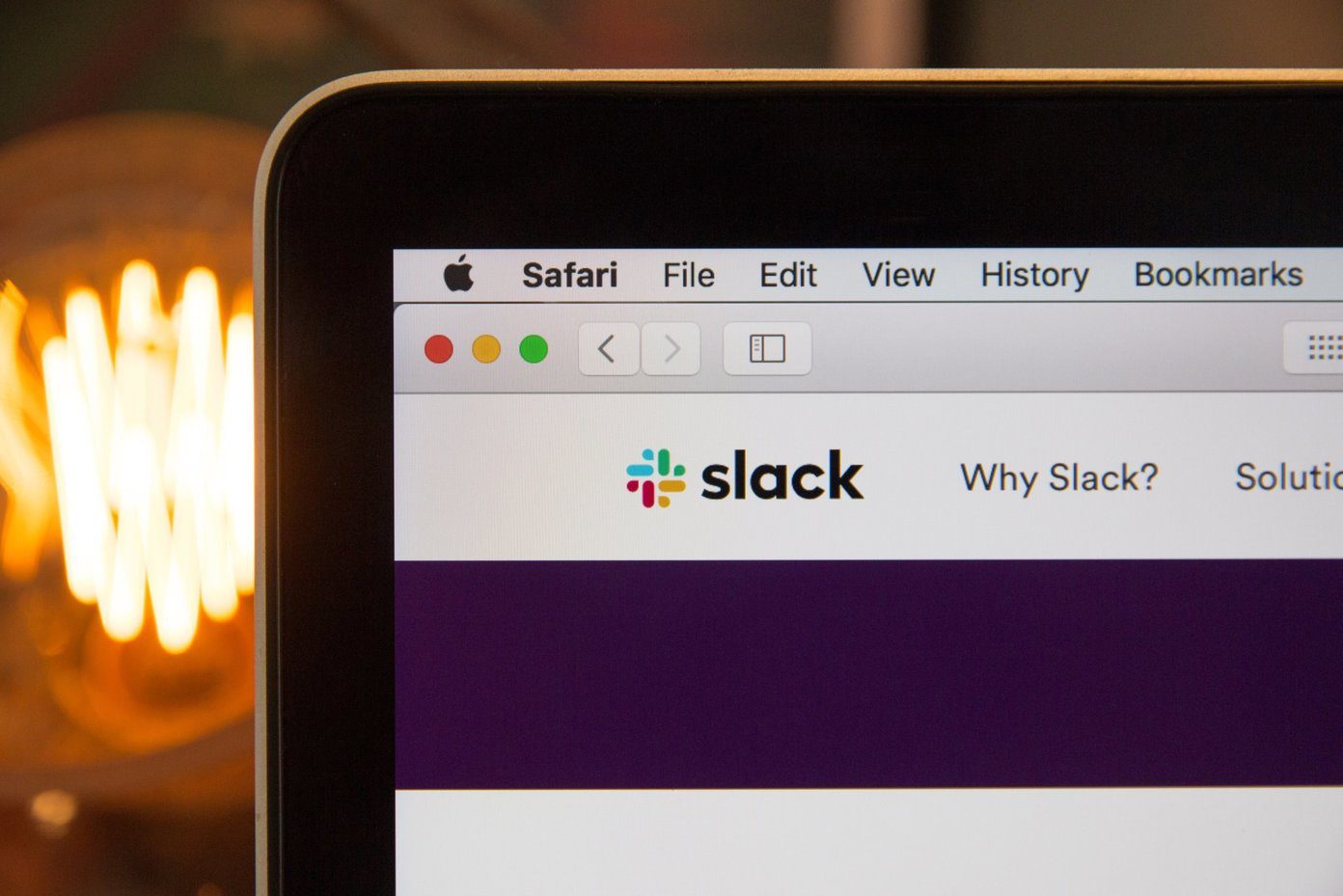
Si no tiene cuidado, su cuenta de Slack podría estar desordenada antes de que se dé cuenta. Para solucionar esto, es una buena idea eliminar regularmente los canales que ya no usas de la barra lateral.
Entonces, ¿cómo te deshaces de un canal de Slack? Te guiaremos a través del proceso. Aprenderá a eliminar un canal de Slack que se ha archivado y uno que no.
Los consejos de este artículo se aplican a la aplicación de escritorio y funcionan tanto para Slack en Mac como para Windows.
Cómo eliminar un canal de Slack no archivado
Eliminar un canal de Slack de la barra lateral es un proceso simple. Para hacer esto, siga estos pasos.
Paso 1: Haga clic con el botón derecho en el canal de Slack en la barra lateral que desea eliminar.
Lee También Cómo arreglar Realtek HD Audio Manager que falta en Windows 10
Cómo arreglar Realtek HD Audio Manager que falta en Windows 102do paso: Haga clic en la pestaña Opciones adicionales.
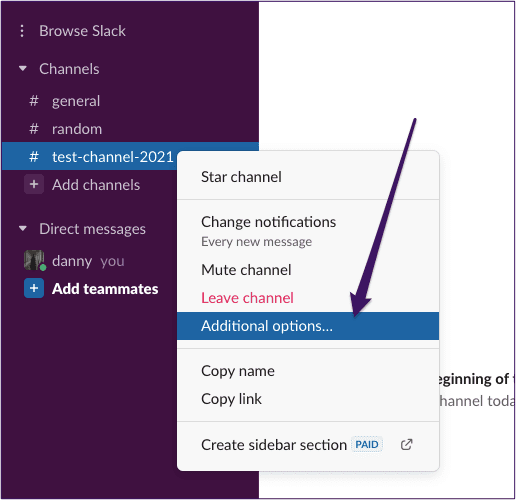
Paso 3: En la parte inferior de la página, haga clic en la opción Eliminar canal.
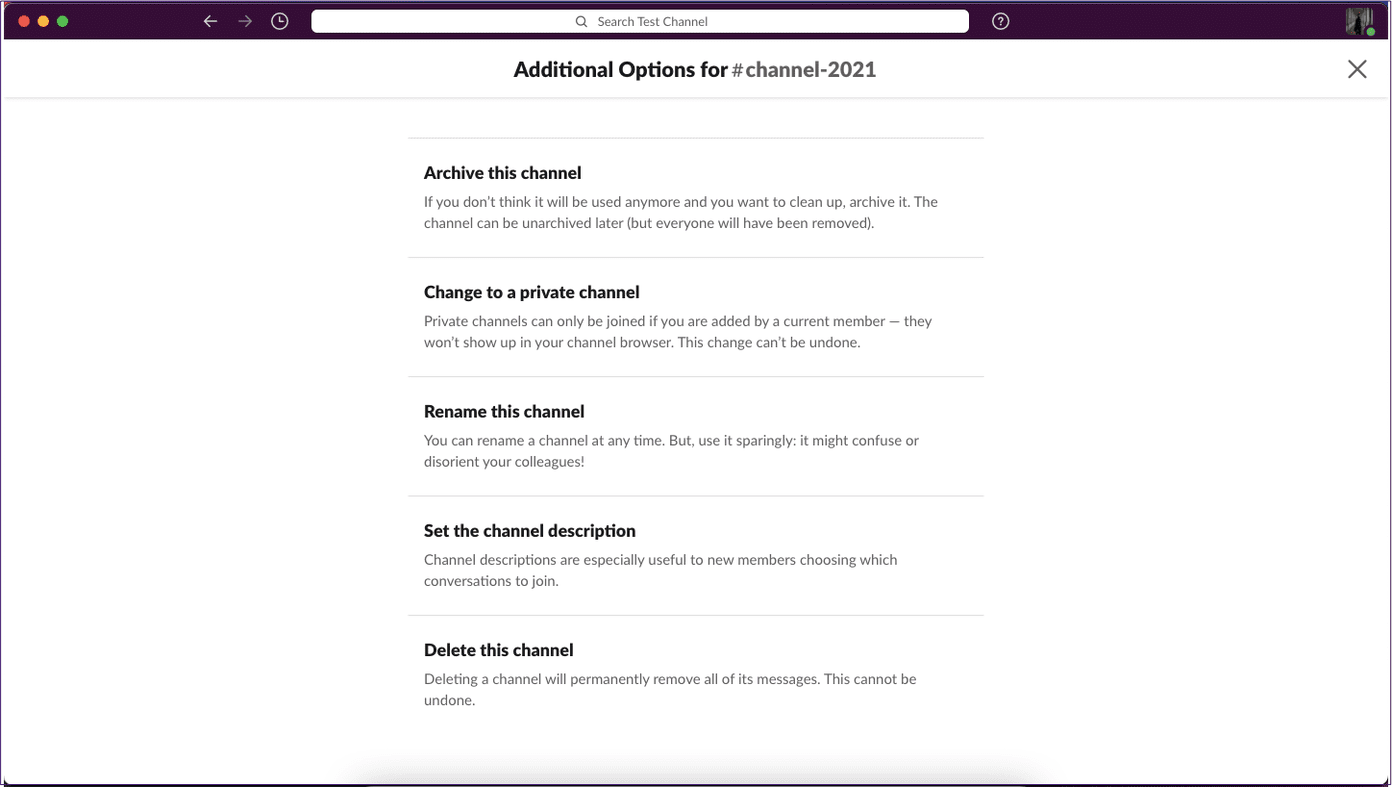
Paso 4: Marca la casilla junto a "Sí, eliminar permanentemente este canal".
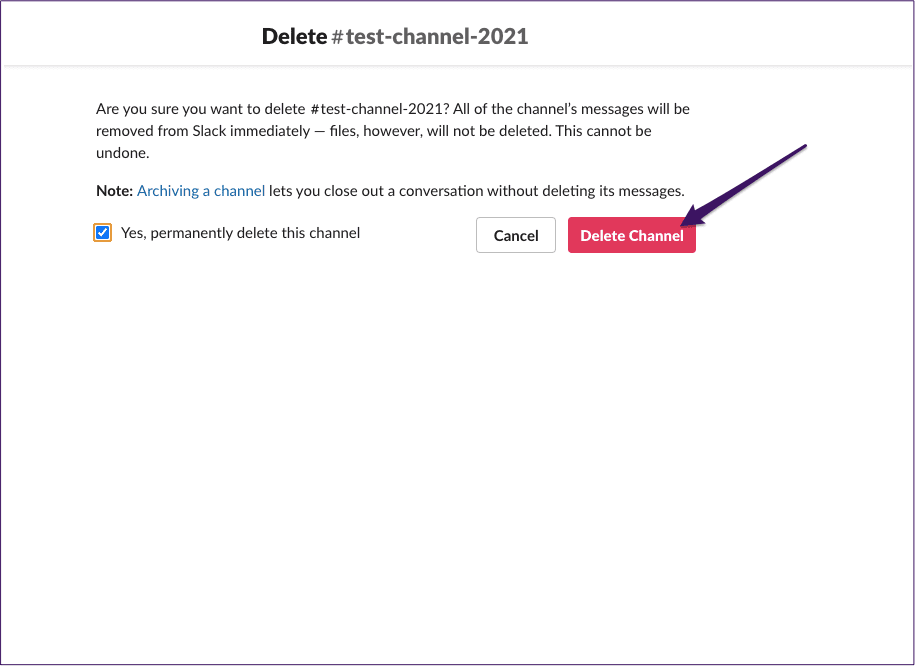
Paso 5: Haz clic en Eliminar canal. Slack ahora debería haber eliminado tu canal.
Otra forma de eliminar un canal de Slack no archivado se describe en los siguientes pasos.
Paso 1: Haga clic en el canal que desea eliminar.
Lee También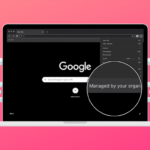 Cómo eliminar fotos de Google Drive pero no de Google Photos
Cómo eliminar fotos de Google Drive pero no de Google Photos2do paso: Seleccione la opción Más con tres puntos en el lado derecho.
Paso 3: Elija Opciones adicionales.
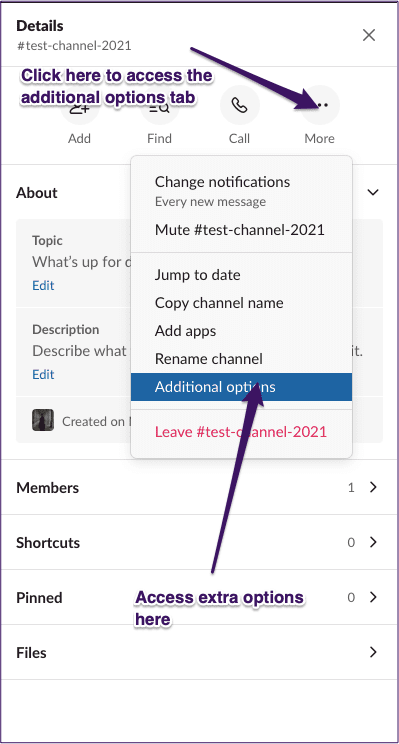
Paso 4: Al igual que con el primer método, verá una lista de opciones. Haz clic en Eliminar canal en la parte inferior de la página.
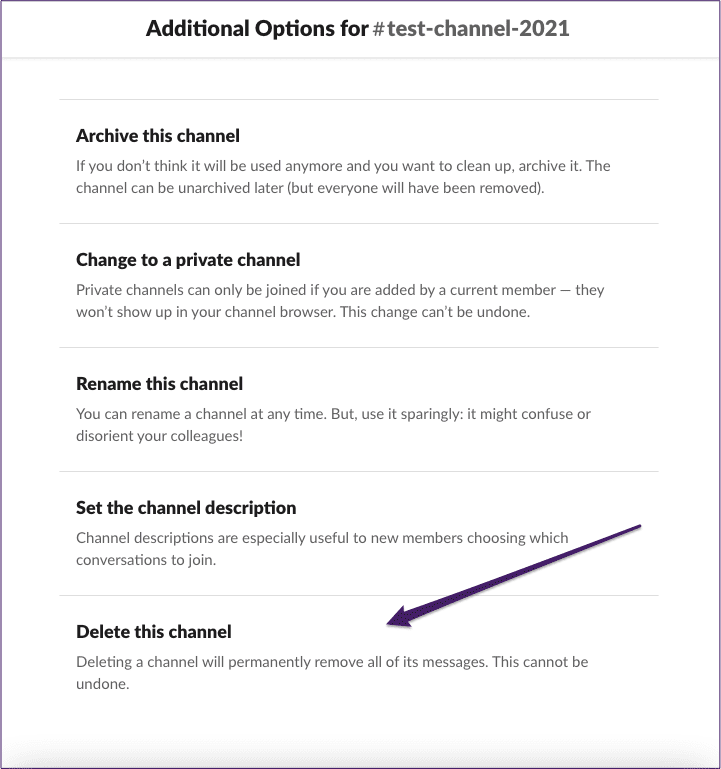
Una vez que haya eliminado un canal de Slack, no podrá recuperar nada. En algunos casos, es posible que desee archivarlo por este motivo.
Cómo eliminar un canal de Slack archivado
Si luego elige eliminar un canal archivado, también puede hacerlo.
Primero, deberá encontrar el canal que desea eliminar. Para hacer eso:
Lee También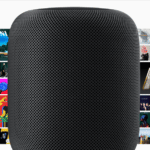 Apple Mail vs Outlook para Mac: qué aplicación de correo electrónico de macOS es mejor
Apple Mail vs Outlook para Mac: qué aplicación de correo electrónico de macOS es mejorPaso 1: Haga clic en la pestaña Navegador de canales en la parte superior de la página.
2do paso: Ingrese el nombre del canal que está buscando en la barra de búsqueda.
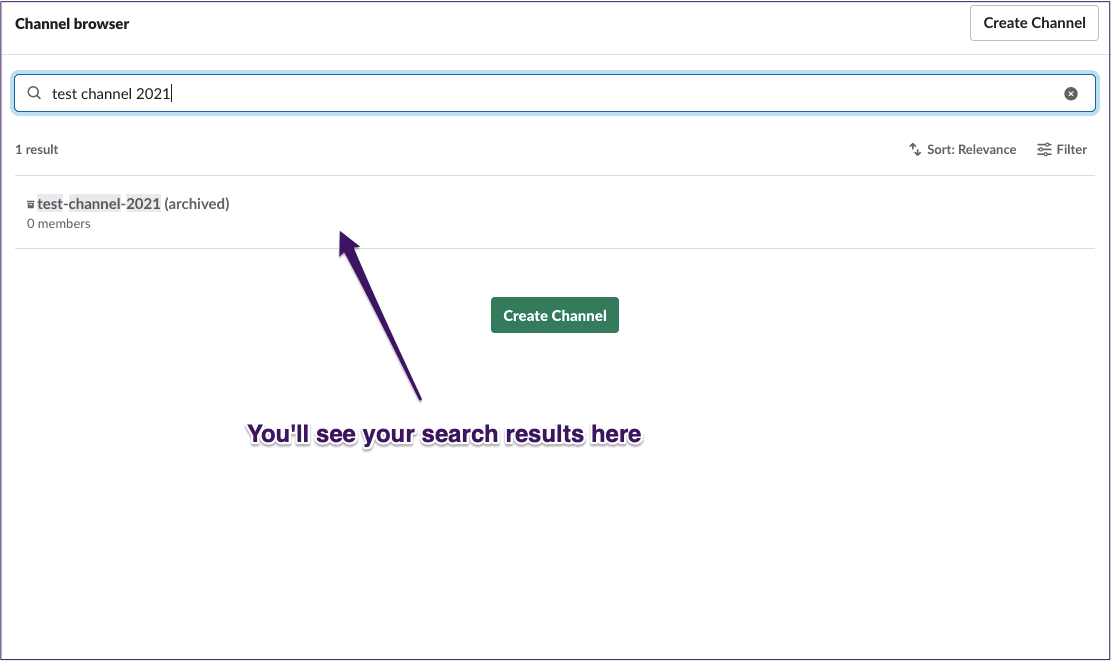
Paso 3: Cuando se carguen los resultados, haga clic en el canal que desea eliminar.
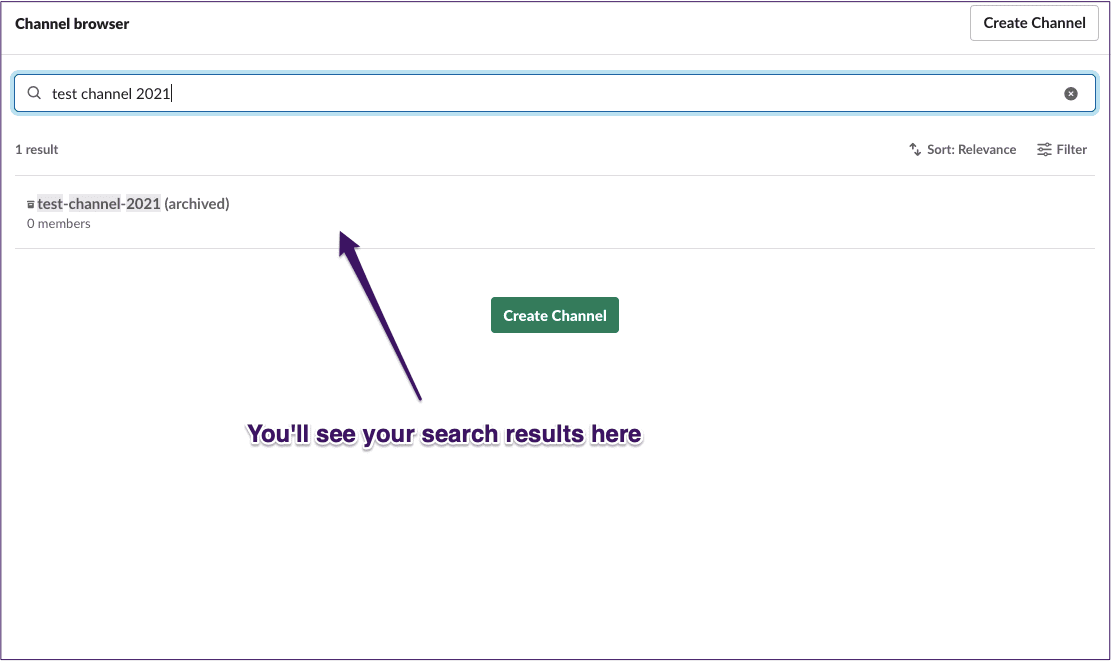
Una vez en el canal, tendrás la opción de cerrarlo en la parte inferior de la página. Si hace clic en él, Slack eliminará su página.
También puede eliminar un canal archivado siguiendo los pasos a continuación.
Paso 1: En tu canal, haz clic en los tres puntos junto a Más. El ícono es el mismo que los métodos mencionados anteriormente en este artículo.
Lee También Google Calendar vs SolCalendar: cuál elegir
Google Calendar vs SolCalendar: cuál elegir2do paso: Haga clic en la opción de eliminar.
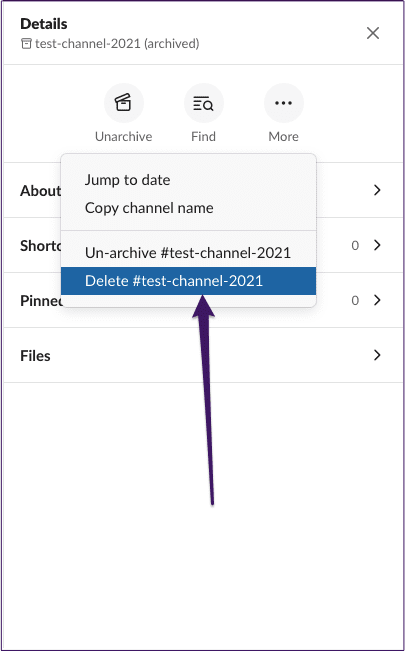
Paso 3: Tu canal ya no aparecerá en la sección archivada de tu espacio de trabajo de Slack.
Qué hacer si no ve una opción de exclusión voluntaria
Si bien generalmente tiene la opción de abrir un nuevo canal en Slack, es posible que no siempre pueda eliminarlo. Esto es especialmente cierto si eres miembro de un espacio que no creaste.
Si alguien más lo agregó a un espacio de trabajo de Slack, es posible que no tenga permiso para eliminar el canal. Por lo general, estos son solo para administradores.
Puede verificar si necesita algún permiso especial yendo a su canal, haciendo clic en los tres puntos y mirando el menú desplegable. Si no puede eliminarlo, la última opción es salir.

Si no tiene la opción de eliminar su canal, deberá comunicarse con un administrador o con el equipo de TI de su empresa. Pueden eliminarlo permanentemente.
Lee También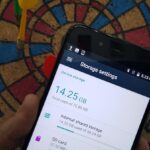 Cómo insertar Em Dash en Google Docs (consejos adicionales incluidos)
Cómo insertar Em Dash en Google Docs (consejos adicionales incluidos)También debe tenerse en cuenta que no puede eliminar ciertos canales, incluso si es un administrador. Por ejemplo, el general titulado debe permanecer de pie en todo momento. Sin embargo, puede evitar que ciertas personas publiquen y cambien el nombre usando emojis o palabras.
Eliminar un canal de Slack no tiene por qué ser difícil
Si bien a menudo nos agregan a más canales de Slack de los que podemos recordar, la verdad es que la mayoría de ellos son inútiles para nosotros. O los anuncios no son relevantes o simplemente no estamos publicando lo suficiente como para garantizar que ocupen espacio en la barra lateral.
Si es administrador, es fácil eliminar un canal de Slack, ya sea que lo haya archivado o no.
Para los usuarios que no están autorizados a eliminar un canal en Slack, deberán comunicarse con un administrador. Incluso si se niegan, aún puede dejarlo y evitar recibir notificaciones.
 Las 3 mejores formas de cambiar el color de las pestañas en Chrome
Las 3 mejores formas de cambiar el color de las pestañas en ChromeSi quieres conocer otros artículos parecidos a Cómo eliminar un canal de Slack puedes visitar la categoría Informática.

TE PUEDE INTERESAR